Bestanden openen vanuit Quick Look
Quick Look is een feature in OS X die het mogelijk maakt om snel een voorvertoning van een bestand te bekijken. Door in Finder een bestand te selecteren en hierna de spatiebalk in te drukken krijg je ... lees verder ▸
Quick Look is een feature in OS X die het mogelijk maakt om snel een voorvertoning van een bestand te bekijken. Door in Finder een bestand te selecteren en hierna de spatiebalk in te drukken krijg je direct een voorvertoning op het scherm van je Mac te zien. Sinds Mac OS X 10.7 Lion is aan het voorvertoningsvenster de knop 'Open met...' toegevoegd hierdoor kun je het bestand met één knop openen in de applicatie die als 'standaard' is geassocieerd met het bestandstype. Deze knop heeft echter ook nog een verborgen optie. (meer…)lees verder ▸

Snel afspraken toevoegen aan Agenda
Snel afspraken toevoegen aan Agenda
De Agenda applicatie is erg handig in gebruik, wanneer je deze dan ook regelmatig gebruikt zal je merken dat het soms erg veel tijd vraagt om een afspraak in te plannen. In Agenda is het mogelijk snel... lees verder ▸
De Agenda applicatie is erg handig in gebruik, wanneer je deze dan ook regelmatig gebruikt zal je merken dat het soms erg veel tijd vraagt om een afspraak in te plannen. In Agenda is het mogelijk snel een nieuwe afspraak toe te voegen zonder dat je tijden dient in te voeren, datum, enzovoorts. Klik hiervoor op de plus-knop in Agenda. Voer de gewenste afspraak in en vermeld de dag en uur in de omschrijving, bijvoorbeeld ‘Tapas om 19 uur op Zaterdag’. Druk op enter en automatisch wordt de eerst volgende zaterdag om 19 uur je afspraak toegevoegd met de omschrijving ‘Tapas’. Hierna kun je nog extra informatie toevoegen. (meer…)lees verder ▸
10.8: Vijf kleine wijzigingen in Mountain Lion (Deel 17)
In de OS X versie van notities is het mogelijk om hyperlinks, foto’s en andere bijlage toe te voegen. Voorlopig worden de bestanden nog niet weergegeven in iOS 5. Daarnaast is het mogelijk om met be... lees verder ▸
In de OS X versie van notities is het mogelijk om hyperlinks, foto’s en andere bijlage toe te voegen. Voorlopig worden de bestanden nog niet weergegeven in iOS 5. Daarnaast is het mogelijk om met behulp van een dubbelklik een notitie individueel weergeven op het scherm. Net zoals in Launchpad en in iOS is het mogelijk om de widgets in het dashboard te groeperen in een map. Dit gaat op dezelfde manier als in iOS en Launchpad. Selecteer een widget en sleep deze op een andere widget, automatisch zal er een nieuwe map worden aangemaakt. (meer…)lees verder ▸
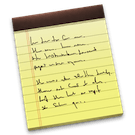
Titelbalk van de Notitie app aanpassen
Titelbalk van de Notitie app aanpassen
De nieuwe Notitie applicatie in Mac OS X Mountain Lion is niet voorzien van de standaard grijze OS X titelbalk. Mocht je de applicatie willen voorzien een dergelijke grijze balk dan is dan mogelijk me... lees verder ▸
De nieuwe Notitie applicatie in Mac OS X Mountain Lion is niet voorzien van de standaard grijze OS X titelbalk. Mocht je de applicatie willen voorzien een dergelijke grijze balk dan is dan mogelijk met behulp van een aantal aangepaste afbeeldingen. Volg de onderstaande procedure om de bruine balk te vervangen door een grijze variant: (meer…)lees verder ▸
Ontvang notificaties over de status van je batterij
Wanneer je in het bezit bent van een MacBook zal je gemerkt hebben dat het in Mountain Lion niet meer mogelijk is om de resterende tijd van de batterij weer te geven in de menubalk. Voor sommige een g... lees verder ▸
Wanneer je in het bezit bent van een MacBook zal je gemerkt hebben dat het in Mountain Lion niet meer mogelijk is om de resterende tijd van de batterij weer te geven in de menubalk. Voor sommige een groot gemis, echter wanneer je in de menubalk op het batterij-icon klikt krijg je de resterende tijd te zien. Wanneer je liever toch onmiddellijk deze status in de menubalk wilt weergeven is er een gratis tool beschikbaar namelijk 'Battery Time Remaining'. Naast deze functie is het ook mogelijk om notificaties te ontvangen in het berichtencentrum over de status van je batterij. Zo kun je bijvoorbeeld een notificatie ontvangen wanneer er nog maar 15% resterend over is. (meer…)lees verder ▸
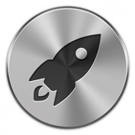
Het blur-effect in Launchpad aanpassen
Het blur-effect in Launchpad aanpassen
In Launchpad is het met behulp van de toetsencombinatie control + option⌥ +cmd⌘ + B mogelijk om te switchen tussen verschillende achtergrondweergave. Je hebt daarbij de keuze uit: gekleurd met blu... lees verder ▸
In Launchpad is het met behulp van de toetsencombinatie control + option⌥ +cmd⌘ + B mogelijk om te switchen tussen verschillende achtergrondweergave. Je hebt daarbij de keuze uit: gekleurd met blur, grijstinten helder, grijstinten met blur en gekleurd helder. Met behulp van OS X Terminal is het ook mogelijk de intensiteit van het blur-effect aan te passen. Start OS X Terminal (Programma's ▸ Hulpprogramma's) en gebruik het onderstaande commando. Vervang waarde door de intensiteit van het blur effect, dit is een waarde tussen 0 (minimum blur) en 255 (maximale blur). Tot de waarde 25 geeft de aanpassing een subtiel effect. (meer…)lees verder ▸

De software-update frequentie aanpassen
De software-update frequentie aanpassen
Sinds Mountain Lion is het niet meer mogelijk om te bepalen wanneer OS X zoekt naar software updates. In de voorgaande versies kon je elke dag, elke week of elke maand zoeken naar een update. In O... lees verder ▸
Sinds Mountain Lion is het niet meer mogelijk om te bepalen wanneer OS X zoekt naar software updates. In de voorgaande versies kon je elke dag, elke week of elke maand zoeken naar een update. In OS X 10.8 wordt er standaard éénmaal per week gezocht naar een beschikbare update. Echter is het toch mogelijk om dit weer dagelijks in te stellen met behulp van onderstaande procedure: (meer…)lees verder ▸

Meldingen voor gedeelde agenda’s uitschakelen
Meldingen voor gedeelde agenda’s uitschakelen
Wanneer je gebruik maakt van een gedeelde kalender, bijvoorbeeld met je collega's krijg je uiteraard alle agenda punten te zien van al die personen. Hierdoor krijg je in dankzij de nieuwe Agenda appli... lees verder ▸
Wanneer je gebruik maakt van een gedeelde kalender, bijvoorbeeld met je collega's krijg je uiteraard alle agenda punten te zien van al die personen. Hierdoor krijg je in dankzij de nieuwe Agenda applicatie allerlei notificaties in het berichtencentrum. Dit kan erg storend zijn omdat het gaat om agenda afspraken van collega's of andere. Gelukkig kun je deze notificaties uitschakelen in Mountain Lion. volg hiervoor onderstaande procedure: (meer…)lees verder ▸
Terminal: Het IP adres van je router achterhalen
Wanneer je geen professional bent op het gebied van netwerken dan kan het soms wel een lastig zijn om de instellingen op je (draadloze) router te wijzigen. Nadat een dergelijk apparaat is geïnstallee... lees verder ▸
Wanneer je geen professional bent op het gebied van netwerken dan kan het soms wel een lastig zijn om de instellingen op je (draadloze) router te wijzigen. Nadat een dergelijk apparaat is geïnstalleerd wordt er daarna niet meer naar om gekeken. Om toegang (via de webinterface) van het apparaat te krijgen heb je het IP adres nodig waaronder het apparaat bekend is in je netwerk. Met behulp van OS X Terminal is het vrij eenvoudig om snel het juiste IP adres van je router te achterhalen. Start OS X Terminal vanuit de map: Programma's ▸ Hulpprogramma's en gebruik het onderstaande commando: (meer…)lees verder ▸
E-Mail accounts voorzien van een toetscombinatie
In Mountain Lion zijn er niet alleen nieuwe functies toegevoegd, er zijn echter ook opties terug van weggeweest. Wanneer je meerdere accounts hebt toegevoegd aan mail ken je vast wel het volgende prob... lees verder ▸
In Mountain Lion zijn er niet alleen nieuwe functies toegevoegd, er zijn echter ook opties terug van weggeweest. Wanneer je meerdere accounts hebt toegevoegd aan mail ken je vast wel het volgende probleem. Wanneer je een nieuw e-mail opmaakt wordt er altijd standaard het hoofdaccount gebruikt als afzender. Om een ander account te selecteren dien je dit handmatig aan te passen via de optie 'Van' die je kan terug vinden onder het onderwerpveld. Echter is het nu in Mountain Lion weer mogelijk om voor deze adressen een toetscombinatie in te stellen. Zo kun je snel en eenvoudig tussen de verschillende accounts wisselen. (meer…)lees verder ▸

Mac OS X: SSH gebruiken als veilige SOCKS proxy
Mac OS X: SSH gebruiken als veilige SOCKS proxy
Door het activeren van de optie 'Inloggen op afstand' is het mogelijk om via SSH verbinding te maken met je Mac. Wanneer je ervoor zorgt dat SSH (poort 22) vanaf het internet beschikbaar is dan kun je... lees verder ▸
Door het activeren van de optie 'Inloggen op afstand' is het mogelijk om via SSH verbinding te maken met je Mac. Wanneer je ervoor zorgt dat SSH (poort 22) vanaf het internet beschikbaar is dan kun je SSH gebruiken om veilig te internetten vanaf gastnetwerken. Je kunt namelijk een SSH tunnel opzetten en gebruik maken van de SOCKS proxy instellingen. Dit is erg handig als je gebruik maakt van publiek (Wi-Fi) internet zoals bijvoorbeeld bij Mac Donalds, La Place etc. Door gebruik te maken van een SSH tunnel ben je er zeker van dat je internet verkeer niet zichtbaar is voor andere gebruikers van het publieke netwerk. (meer…)lees verder ▸

Zichtbaar maken van UNIX systeem mappen
Zichtbaar maken van UNIX systeem mappen
OS X is gebaseerd op UNIX. Hierdoor is het mogelijk UNIX programma's te draaien, zonder enkele problemen onder OS X. Omdat UNIX het belangrijkste deel van de systeemlaag is zijn er enkele systeemb... lees verder ▸
OS X is gebaseerd op UNIX. Hierdoor is het mogelijk UNIX programma's te draaien, zonder enkele problemen onder OS X. Omdat UNIX het belangrijkste deel van de systeemlaag is zijn er enkele systeembestanden in de Finder onzichtbaar gemaakt om fouten of beschadiging aan het systeem te vermijden. Maar heb je deze bestanden en mappen een keer nodig dan kan je deze simpelweg activeren doormiddel van een command in de terminal uit te voeren. (meer…)lees verder ▸

Alle Herinneringen weergeven
Alle Herinneringen weergeven
Één van de nieuwe applicaties in Mountain Lion is de Herinneringen applicatie. Net zoals Notities is de Herinneringen applicatie geïnspireerd op de iOS versie. Één van de grote nadelen van de iOS... lees verder ▸
Één van de nieuwe applicaties in Mountain Lion is de Herinneringen applicatie. Net zoals Notities is de Herinneringen applicatie geïnspireerd op de iOS versie. Één van de grote nadelen van de iOS Herinneringen applicatie is dat wanneer je meerdere lijsten actief hebt geen overzicht krijgt van alle herinneringen die in de applicatie aanwezig zijn. Dit is helaas ook het geval in de OS X versie van deze applicatie. Echter is het wel mogelijk in OS X om in één oogopslag alle herinneringen te bekijken in de applicatie. (meer…)lees verder ▸
De ‘Bewaar als’ optie gebruiken
De ‘Bewaar als’ optie gebruiken
Niet iedereen was blij met de dupliceer functie in OS X Lion, gelukkig heeft Apple deze functie grondig aangepakt. In Mountain Lion werkt deze functie echter weer prettig en vooral erg handig. Eer... lees verder ▸
Niet iedereen was blij met de dupliceer functie in OS X Lion, gelukkig heeft Apple deze functie grondig aangepakt. In Mountain Lion werkt deze functie echter weer prettig en vooral erg handig. Eerder hebben we op appletips deze functie al grondig besproken, dit kun je terug vinden in dit artikel. Echter missen heel veel Mac gebruikers de optie 'Bewaar als', in Mountain Lion heeft Apple hier rekening mee gehouden en is het vrij eenvoudig deze functie opnieuw te gebruiken. (meer…)lees verder ▸
10.8: Vijf kleine wijzigingen in Mountain Lion (Deel 15)
Wanneer je een webpagina bezoekt wordt er met behulp van cookies gegevens bewaard. Dit met betrekking tot je interesses en zal je merken dat hierdoor reclame op basis van die interesses wordt getoond.... lees verder ▸
Wanneer je een webpagina bezoekt wordt er met behulp van cookies gegevens bewaard. Dit met betrekking tot je interesses en zal je merken dat hierdoor reclame op basis van die interesses wordt getoond. Dit kan storend zijn, in Safari 6 is het mogelijk dit gedrag uit te schakelen. Dit doe je via: Safari ▸ Voorkeuren… ▸ Privacy. Schakel vervolgens de optie ‘Vraag websites me niet te volgen’ in. In Mountain Lion heeft de Voorvertoning applicatie enkele veranderingen gekregen. Waaronder ook de exporteer functie. In lion was het mogelijk om te kiezen tussen 13 verschillende structuren, in 10.8 zijn er maar 6. Echter wanneer je de option⌥-toets ingedrukt houdt en vervolgens het structuur-menu opent zie je alle 13 beschikbare structuren. (meer…)lees verder ▸

Recent bewerkte documenten weergeven in Finder
Recent bewerkte documenten weergeven in Finder
In veel Mac OS X Applicaties is de mogelijk aanwezig om de meeste recent bewerkte documenten op te vragen. Deze optie is dan terug te vinden in het menu Archief ▸ Open recente bestanden, afhankelijk... lees verder ▸
In veel Mac OS X Applicaties is de mogelijk aanwezig om de meeste recent bewerkte documenten op te vragen. Deze optie is dan terug te vinden in het menu Archief ▸ Open recente bestanden, afhankelijk van de applicatie kun je hier een aantal bestanden terugvinden. Echter deze optie is niet aanwezig in iedere applicatie een geeft deze vaak niet meer dan 5 of 10 bestanden weer. Met behulp van Finder en een slimme map kun je heel eenvoudig een overzicht genereren van alle documenten die je bijvoorbeeld de afgelopen week hebt bewerkt. (meer…)lees verder ▸











